chrome浏览器如何启用拼写检查
chrome浏览器如何启用拼写检查?谷歌浏览器是一款可以提升效率的办公工具,这款浏览器界面简约,操作简单,使用起来非常方便快捷,不少小伙伴喜欢使用这款浏览器搜索各类网页内容,我们在搜索过程中遇到特殊字的时候会被谷歌浏览器表位错误拼写的情况,那么如何开启谷歌浏览器的拼写检查功能呢。接下来小编就给大家带来chrome浏览器开启拼写检查教程一览,大家千万不要错过了。

chrome浏览器开启拼写检查教程一览
1、第一步,我们在电脑中点击打开谷歌浏览器,然后在浏览器页面右上角点击打开三个竖点图标(如图所示)。
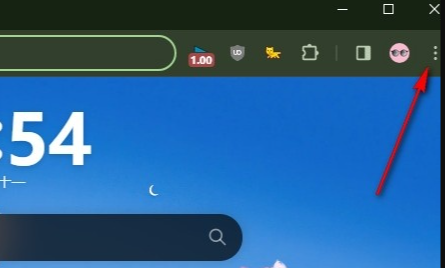
2、第二步,打开三个竖点图标之后,我们在下拉列表中找到“设置”选项,点击打开该选项(如图所示)。
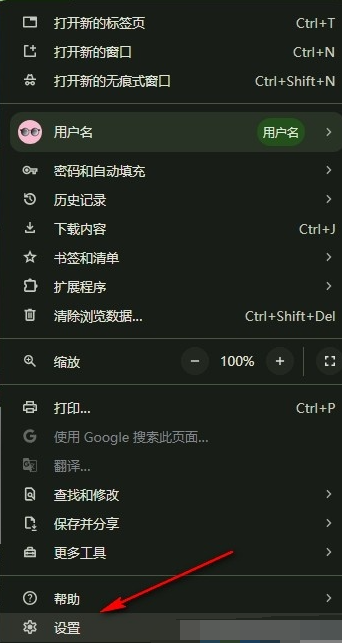
3、第三步,进入谷歌浏览器的设置页面之后,我们在该页面中打开“语言”设置(如图所示)。
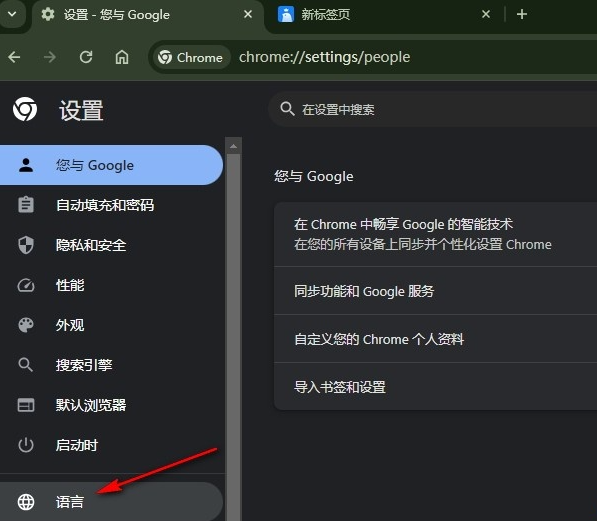
4、第四步,在语言设置页面中,我们再点击打开“自定义拼写检查”选项(如图所示)。
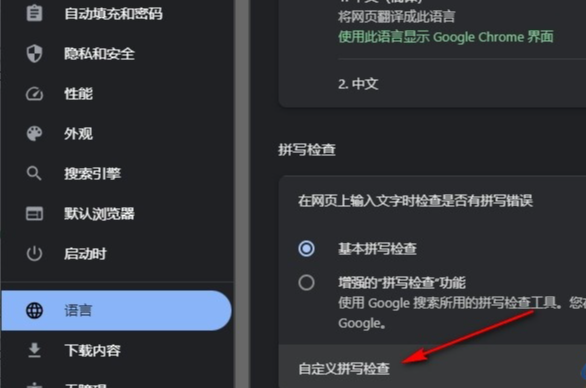
5、第五步,最后在管理拼写检查的页面中,我们在添加新字词的框内输入新字词,然后点击“添加字词”选项即可(如图所示)。
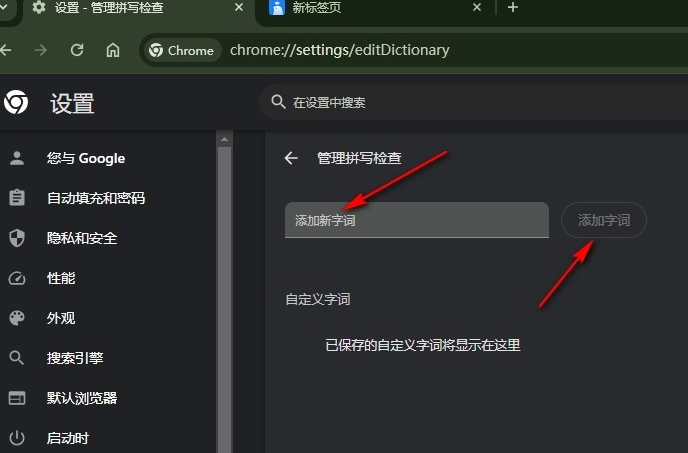
以上就是【chrome浏览器如何启用拼写检查?chrome浏览器开启拼写检查教程一览】的全部内容啦,更多chrome浏览器相关内容,敬请关注本站!
